Skifte fra listekomponenten til serverbaseret godkendelse eller ændre SharePoint-udrulningstypen
Bemærk
Hvis du har aktiveret tilstanden Kun Unified Interface, skal du gøre følgende, før du bruger procedurerne i denne artikel:
- Vælg Indstillinger (
 ) på navigationslinjen.
) på navigationslinjen. - Vælg Avancerede indstillinger.

Dette emne indeholder en oversigt over, hvordan du skifter fra listekomponenten til serverbaseret godkendelse. I dette emne kan du også finde hjælp, hvis du ændrer SharePoint-installationstypen, f.eks. hvis du flytter fra SharePoint i det lokale miljø til SharePoint Online.
Vigtigt
I 2015 annoncerede vi udfasningen af listekomponenten. Bemærk, at listekomponenten ikke blev frigivet til denne version af Dynamics 365 Customer Engagement (on-premises), og tidligere versioner af listekomponenten understøttes ikke med denne version. Hvis du bruger listekomponenten, skal du flytte dokumentstyringen til serverbaseret godkendelse.
Skifte fra listekomponenten til server-baseret godkendelse
Hvis din organisation allerede bruger listekomponenten med SharePoint til dokumentstyring med Dynamics 365 Customer Engagement (on-premises), kan du skifte til server-baseret godkendelse ved at følge disse trin.
Følg trinnene for at konfigurere server-baseret SharePoint-integration, der passer bedst til din type af installation. Du kan finde flere oplysninger i det relevante emne for din SharePoint-installation nedenfor.
Bemærk
Hvis du har foretaget ændringer af SharePoint, f.eks. nye SharePoint-servere, nye grupper af websteder, eller overflyttet fra SharePoint i det lokale miljø til SharePoint Online, skal du overveje at deaktivere forældede SharePoint-webstedsposter. Når du kører guiden Serverbaseret SharePoint-integration, forsøger guiden at validere alle aktive SharePoint- websteder. Flere oplysninger: Deaktiver et sted
Selvom det ikke er påkrævet for server-baseret godkendelse, anbefales det at deaktivere og derefter slette listekomponentens SharePoint-løsning fra SharePoint-gruppen af websteder. Følg disse trin i en webbrowser for at gøre dette, når du har kontrolleret, at serverbaseret godkendelse er aktiveret.
- Log på gruppe af websteder ved at klikke på knappen Indstillinger i øverste højre hjørne, klik på Indstillinger for websted, og klik derefter på Løsninger under Webdesignergallerier.
- Vælg crmlistcomponent, og klik derefter på Deaktiver på værktøjslinjen.
- Vælg crmlistcomponent igen, og klik derefter på Slet på værktøjslinjen.
Ændring af SharePoint-udrulningstypen
Efter overførslen af SharePoint til enten online eller lokalt er afsluttet, skal du deaktivere de forældede SharePoint-webstedsposter. Du skal gøre dette, fordi når du kører guiden Serverbaseret SharePoint-integration, forsøger guiden at validere alle aktive SharePoint-websteder. Flere oplysninger: Deaktiver et sted
Følg trinnene for at konfigurere server-baseret SharePoint-integration, der passer bedst til din type af installation. Du kan finde flere oplysninger i ovenstående afsnit Skifte fra listekomponenten til server-baseret godkendelse.
Deaktivere et websted
Gå til Indstillinger>Dokumentstyring.
Klik på SharePoint-websteder.
Vælg det SharePoint websted, du vil fjerne, og vælg derefter Deaktiver på værktøjslinjen.
Gentag trin 3 for alle websteder, som du vil deaktivere.
Hvad skal jeg gøre, når guiden Aktivér serverbaseret SharePoint-integration ikke vises
Hvis ikonet Aktivér serverbaseret SharePoint-integration ikke vises i området Dokumentstyring, når du har deaktiveret alle SharePoint-websteder, skal du benytte følgende fremgangsmåde.
Vælg Avanceret søgning, og opret følgende forespørgsel.
Søg efter: SharePoint-websteder
Brug gemt visning: [ny]
Vælg pil ned ud for klausulen Servicetype, og vælg derefter Slet for at fjerne den.
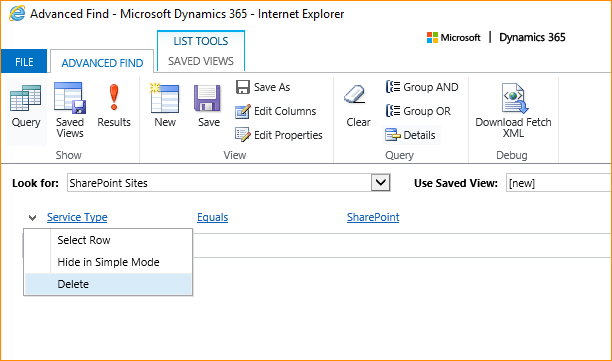
Tilføj Status som en ny klausul, vælg Aktiv som værdi, og vælg derefter OK:
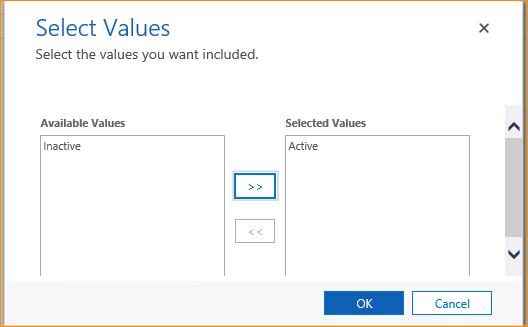
Klausulen Status vises på denne måde.
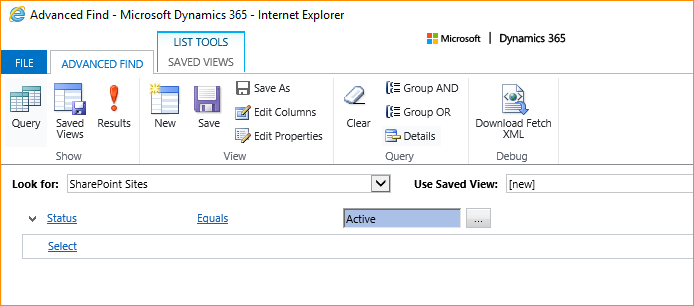
Vælg Resultater. På listen over aktive SharePoint-websteder, der er returneret af forespørgslen, skal du markere alle poster og derefter vælge Deaktiver på værktøjslinjen.